Symantec-овское приложение Malwarebytes, как известно, должно защищать комп от локальных, сетевых и онлайн-угроз путем своевременного обнаружения, блокировки и удаления из системы вредного программного обеспечения.
И на самом деле оно и защищает, и удаляет. Однако бывает и так, что удалять приходится и само Malwarebytes.
Как правило, делать это приходится, либо когда у пользователя (или администратора) возникает необходимость и/или желание установить другой антивирус, либо когда возникают проблемы с самим приложением или определенной его версией.
Не пропустите! Подробнее о возможностях современных корпоративных антивирусных программ, и в частности инструментов антивирусной защиты рабочих станций, файловых и почтовых серверов, центров обработки данных, виртуальных сред, интернет-шлюзов, мобильных устройств персонала и пр. смотрим здесь — корпоративный антивирус.
В зависимости от ситуации удалить Malwarebytes с компа можно одним из следующих способов:
- с помощью штатного инструмента для удаления программ операционной системы;
- с помощью фирменного деинсталлятора Malwarebytes (он же — Malwarebytes Clean Uninstall Tool);
- с помощью другого подходящего деинсталлятора.
Начнем со второго варианта. Итак:
как удалить Malwarebytes с помощью «родного» деинсталлятора
Как указано в описании программки Malwarebytes Clean Uninstall Tool, главное её преимущество состоит в том, что она полностью удаляет приложение Malwarеbytes.
Не пропустите: КАК БЫСТРО ВЫКЛЮЧИТЬ WINDOWS 10: СТАРЫЕ ФОКУСЫ [АРХИВЪ]
В отличие от встроенного приложения «Удаление программы» ОС Windows, после которого, как известно, в системе может оставаться мелкий мусор в виде остаточных файлов и ключей реестра.
Качать Malwarеbytes Clean Uninstall Tool лучше с официального сайта службы поддержки антивируса (вот линк, файл на 839 Кб). В работе программка предельно проста:
- после завершения загрузки запускаем файл Run mb_clean.exe;
- кликаем Yes и соглашаемся с условиями использования;
- дальнейшая процедура предусматривает удаление из системы всех файлов, папок и ключей реестра программы Malwarеbytes;
- после её завершения программа запрашивает перезагрузку компа, можно разрешить, а можно перезагрузить его позже;
- текстовый файл mb-clean-results.txt с отчетом о проделанной работе прога автоматом сохраняет на рабочем столе (файлик полезен тем, что показывает все проблемы, если таковые возникали в ходе удаления антивируса).
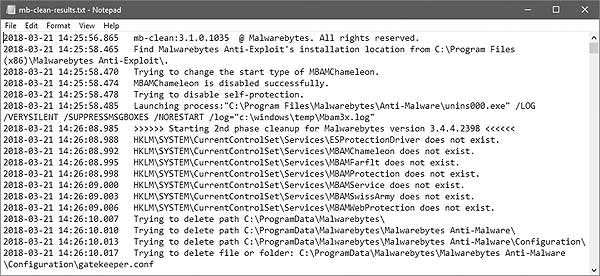
Не пропустите: КОМПЬЮТЕР НЕ ВИДЕН В СЕТИ ПОСЛЕ АПДЕЙТА WINDOWS 10 [АРХИВЪ]
как удалить Malwarebytes через «Удаление программы» ОС Windows
Если вариант с официальным деинсталлятором не подходит (лень качать утилиту, она не сработала и т.д.), то удалить Malwаrebytes можно обычным способом, т.е. через Панель управления операционной системы Windows.
Делается это следующим макаром:
- жмем Windows+R на клавиатуре;
- далее в строке «Выполнить» пишем appwiz.cpl и жмем Enter;
- в открывшемся списке установленных на компе программ находим Mаlwarebytes (изначально они выстроены по алфавиту);
- кликам правой кнопкой мыши по названию приложения и потом — «Удалить«;
- следуем инструкции и после завершения процедуры удаления перезагружаем комп.
А после перезагрузки найти и подчистить оставшийся мусор можно с помощью любого имеющегося под рукой деинсталлятора (Revo, Geek и пр.).
как удалить Malwarebytes с Mac-а или MacBook-а
Вкратце:
вариант А) для версий «Malwarebytes для Mac» от 3.1 и новее:
- открываем приложение «Malwarebytes для Mac»;
- в меню жмем «Помощь» и затем — «Удалить Malwareybtes»;
- в табличке кликаем «Да», вводим пароль и кликаем ОК.
вариант Б) для Malwarebytes от версии 3.0 и старше:
- качаем фирменный деинсталлятор «Mаlwarebytes для Mac» (вот линк);
- после загрузки запускаем файл malwarebytes.pkg;
- далее — по инструкции.

